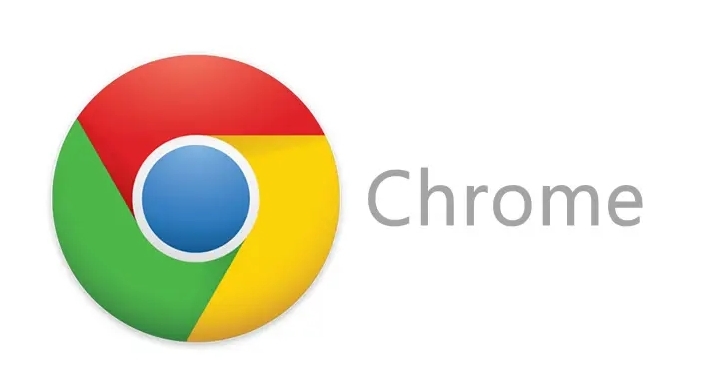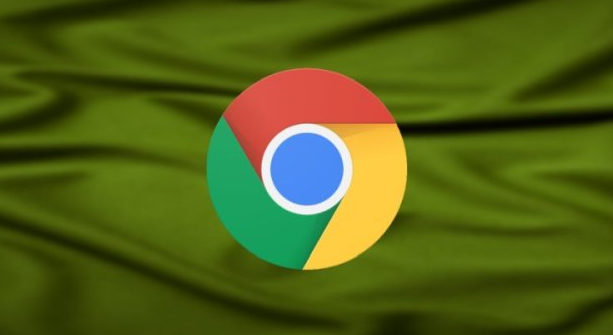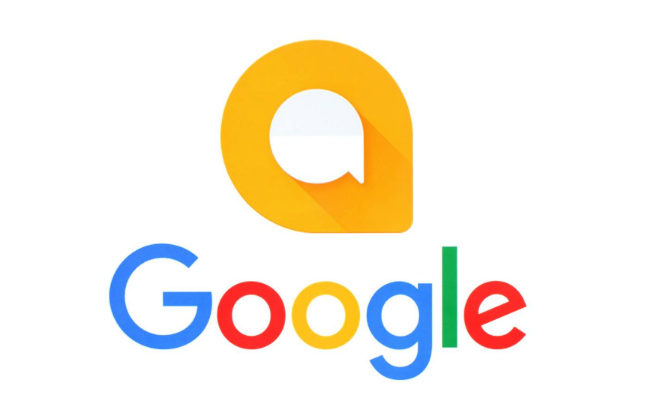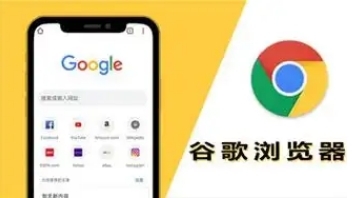如何通过谷歌浏览器减少网页中的视频请求延迟
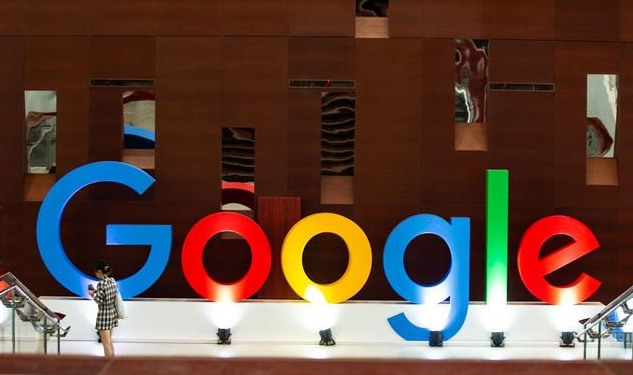
一、检查网络连接
1. 确保网络稳定:不稳定的网络是导致视频请求延迟的常见原因之一。可以通过查看其他设备的网络连接情况,或者使用网络测速工具来检查网络速度和稳定性。如果网络不稳定,可以尝试切换网络,比如从 Wi-Fi 切换到移动数据,或者反之。
2. 优化路由器设置:登录路由器管理界面,检查是否有其他设备占用大量带宽。可以限制其他设备的带宽使用,以确保足够的带宽用于视频播放。同时,更新路由器固件到最新版本,以获得更好的性能和兼容性。
二、调整浏览器设置
1. 清除缓存和 Cookie:过多的缓存和 Cookie 可能会影响浏览器的性能。定期清除浏览器的缓存和 Cookie 可以提高浏览器的响应速度。在谷歌浏览器中,点击右上角的菜单按钮,选择“更多工具”>“清除浏览数据”,然后选择要清除的内容,包括缓存和 Cookie,点击“清除数据”即可。
2. 关闭不必要的扩展程序:过多的扩展程序会占用系统资源,导致浏览器运行缓慢。可以在谷歌浏览器中点击右上角的菜单按钮,选择“更多工具”>“扩展程序”,然后禁用或删除不需要的扩展程序。
三、优化视频播放设置
1. 降低视频分辨率:如果网络带宽有限,可以尝试降低视频的分辨率。在视频播放页面,通常可以找到设置选项,将分辨率调整为较低的值。这样可以减小视频文件的大小,从而减少请求延迟。
2. 启用硬件加速:硬件加速可以利用计算机的图形处理器(GPU)来加速视频播放。在谷歌浏览器中,点击右上角的菜单按钮,选择“设置”>“高级”>“系统”,然后开启“使用硬件加速模式(如果可用)”选项。
四、使用合适的视频播放器
1. 更新视频播放器:确保使用最新版本的视频播放器,以获得最佳性能和兼容性。可以访问视频播放器的官方网站,下载并安装最新版本。
2. 选择轻量级播放器:一些轻量级的视频播放器占用系统资源较少,可以提供更流畅的播放体验。例如,VLC 播放器是一款免费的轻量级播放器,支持多种视频格式,并且具有较低的资源占用率。
通过以上方法,可以有效地减少谷歌浏览器中网页视频请求的延迟,提高视频播放的流畅度和观看体验。如果问题仍然存在,可以尝试联系网站管理员或技术支持人员,寻求进一步的帮助。